信息网络传播视听节目许可证:1910564号 增值电信业务经营许可证:粤B2-20060339号 粤ICP备09017694号-2
营业性演出许可证:穗天演440106120029 粤公网安备 44010602000141号
违法和不良信息举报:www.12377.cn 举报电话:12377 12318 全国文化市场举报网站
Copyright (C) 2004-2025 KuGou.All Rights Reserved

|
发布动态
Guitar rig 3使用说明!Guitar rig专业吉他软件效果器使用介绍(转)
添加时间
2005-12-17
文章分类
软件使用指南
文章作者
门子
文章出处
《现代乐手》杂志
大家知道,传统录制电吉他是使用话筒直接拾吉他音箱的声音。这种录音方法声音自然而真实。但是好的音色未必录的出来,没有好的音箱、话筒和周边设备,想录好电吉他声音是很困难的,更重要的是我们一般没有很好的录音环境。现在流行一些硬件的音箱模拟器,比如BOSS GT系列,LINE6 POD系列等等,可以直接连接到调音台录音,节省了很多时间。不过我要告诉你的是,我们的电脑也能作这些硬件音箱模拟器的工作.今天门子讲的Guitar rig正是软件吉他效果的顶级“设备”。 Guitar rig是NI公司出品的一款仿机架式软效果器,包括软件和一个脚蹋控制器(同时也是一个DI),能够组成超强的模块化吉他效果系统。它能够仿真我们在专业录音棚能够找到的各种高级设备。Guitar rig有两种工作母模式,它可以独立运行,直接演奏。也可以作为一个Audio Units、VST、RTAS、DXi插件被各种流行的音乐制作软件调用。其最新版本是3.X.X版。下面我们就打开NUENDO,建立一个音轨,将guitar rig作为一个插入式效果调入:具体的方法就不再介绍了。看!这是Guitar rig主界面,它主要有4部分组成:
Guitar rig 主界面1. 机架界面,这是仿照录音棚标准机架而制作的效果器模块“盒”,失真,均衡,过载,失真等等都在这里被调入,值得一说的是箱体和话筒摆位也被抽象成了“效果器”加载在这个盒子里。这是后话,一会再说2. 效果保存与读取界面,这个顾名思义,预设的效果和调好的效果都可以存在这里。3. 节拍器,校音器和录音机都在这里调,它上方是input和output的电平这是很重要的东西。4. 调整模式用的3个按钮,分别是“预设效果”“机架效果器调入”“系统设置”。好啦,相信大家已经等不及了,我们先来调一个音色玩玩,先把它默认的一个箱体和话筒摆放“效果器”关掉:
关掉箱体和话筒摆放“效果器”按效果器旁边的小“叉叉”即可关闭这个效果器。关掉这两个效果器我们会得到一个空空如也的机架:
空空如也的机架下面我们来为这个机架插入效果器,初步打算是做一个标准失真音色:
点击“机架效果器调入”按钮点击“机架效果器调入”按钮,可以看到下方出现了
Amps(箱体)
Distort(失真)
Mod(周边)
Filter(均衡)
Volume(音量相关)
Other(其他,延迟和混响等等) 我们先来开一个失真吧呵呵。点击“Distort”,可以看到下方出现了3个效果器,黄色的是失真,绿色的是一个过载器,红色的是高频激励器:
3个效果器当我们选中任何一个效果器的时候,下方都会出现这个效果器的介绍,英文好的朋友可以去读一读,这里告诉大家一个秘密,Guitar rig的所有效果器都是有硬件原型的,只是由于版权的问题名字不一样罢了,至于没一个模仿的是哪个硬件……看诸位的耳朵了!那么我们选中了一个失真,如何把它加到机架里呢?按住这个效果器,托动鼠标到右边的机架,效果器便被安装上去了!(不用拧螺丝呵呵):
托动鼠标到右边的机架,安装效果器我们来看看这个失真:
失真模块左上脚的按钮是bypass,这个大家都知道不多说了,再往右的下拉框是预设选项,不错,不但效果器总的音色可以储存,每个分效果器的音色都可以储存,调好后按小箭头选择save即可。现在看看正餐吧,3个旋钮和其他的失真效果器一摸一样,相信身为吉他手的诸位不会陌生,不过实际上这个效果器不只有三个钮看见最右边的三个小按钮了么?分别是关闭,最小化和“加号”——加号是个什么东西!??呵呵,别着急我们按一下试试:
按下“加号”,看到一个三段EQ哈哈!原来除了最基本的三个钮,还有一个三段eq藏在里面!这里要说的是,不光是这个效果器,Guitar rig里所有的效果器都有这个小加号,也就是说它们都有扩展按钮。调整好失真后,我们给它加个eq。同理,选择“Filter”,发现这里有3个eq,他们的不同主要体现在段数和方式上(有参数的和图形的)。我们随便选择一个:
安装一个EQ效果器和刚才加失真的方式一样,我们把eq拖动到机架框里,我们可以选择是加在失真上面或下面,只需在拖动时调整鼠标位置即可。观察这个eq,可以看到它也有扩展加号:
EQ的扩展加号不过这个加号里可不像刚才那样了,这是一个对图形无法细调的补充。其他2个eq也是同理,唯一需要注意的是“Filter”里除了eq还有哇音效果器两个:
两个哇音效果器它们的使用和硬件一摸一样,至于为什么哇音会和eq放在一起,只要明白滤波原理的就都知道,这里不多说了。下面则是本文的重头戏:加入箱体模拟,估计有的朋友已经在还没加箱体时就忍不住插上琴来试了,那肯定是很难听的,实际上即便再高级的效果器也要在加上箱体后才能好听。Guitar rig的箱体模拟相当强大,我们不但可以加入箱体,还可以为箱体设置mic的摆放:选择“Amps”,可以看到一共5个箱体模拟,我们调入其中一个:
调入一个箱体模拟我们可以看到一个箱头和一个不知何物的面板,先看看箱头:
箱头这个箱头有四种模式,分别对应了不同的箱头失真,下面的旋钮是一个eq和音量的一些设置,我们打开加号来看看其他设置:
其他设置其中最重要的是power supply选项,它能去掉因不同电源电压所产生的噪音,根据各国电压标准不同,有两个选项。调整好后,我们来看看这个它下面的效果器是做什么用的:
箱体这个是什么东西?看上去和话筒和音箱有关系?对!刚才那个是箱头,这个就是箱体,只不过箱头和箱体不用按“品牌”对应。我们有14个不同的箱子可以选,只需要按音箱旁边的上下箭头就可以了。每个音箱都可以通过其下面的滑杆调节尺寸,不同尺寸的箱体会有不同的声音。再看中间的话筒/音箱摆放选项,要知道在录音棚拾音过程中,话筒和音箱所成的角度,远近是很有讲究的,不同的位置和角度录出来的效果不一样,我们有它固定的几种选择:远,近,歪,很歪,后面。
话筒拾音再来看看右边的话筒类型,我们一共有5个话筒可以选择。这些话筒可都是有名有姓的明星话筒!至于具体什么效果……只有试试才知道呵呵。
话筒类型最后说说最右边的五个按钮,分别是音量,声相,低频,高频,空间感。看到右下角有个“add”按钮么?那是让你再加一个箱体的意思,同一个箱头,我们加入无数个箱体和话筒,最后混合这些信号:
混合无数个箱体和话筒的信号在加入两个以上的箱体时,每个箱体会多出一个“相位”旋钮来。我们可以通过它改变这个箱体相对于其他箱体的相位。话筒下方的“phase”是相位反相的意思。现在,我们便得到了一个音色:
一个新音色的模块排列组合如果还想加一些效果,我们可以为它加入周边效果:
加入周边效果有颤音,相位,合唱/镶边,合唱等等。每个效果器都有很多的参数可调,本文不可能一一解释,但是它们的操作都是通的。具体实践还是需要朋友们自己来呵呵。“我做了个哇音音色,可是我怎么人工控制哇音啊?”“何如想合成效果器那样切换效果啊?”呵呵,我想这是很多朋友的问题。这个我们需要Guitar rig自带的硬件踏板来实现。选择想要控制的按钮(或其他什么可调的东西)。点击右键,选择希望对其进行控制的踏板:
选择控制的踏板这样我们便能用“真”的踏板来控制这个钮了!这种控制在midi制作中叫做“自动控制”。这样,Guitar rig的基本操作就讲完了,这个软件的强大功能值得花时间来开发,话筒,音箱摆位的模拟更加是对混音的一种训练。诸位可以在练琴练累了的时候玩玩它,体验一下使用录音棚机架效果器们的快乐!Guitar rig的专业的音色完全胜任专业音乐的吉他录音制作!或许它还有些缺点,但是相信随着软件升级,他会越来越专业。有了Guitar rig 系统,你将不再需要上万元的吉他音箱,高级话筒。和良好声学装修的录音棚就可以轻松录制电吉他了!这真是一个神奇的世界!新的科学技术总是在提醒我们,现在已经是21世纪,Guitar rig就是我们21世纪的录音工具!现在,开始你的吉他顶级效果器之旅吧!
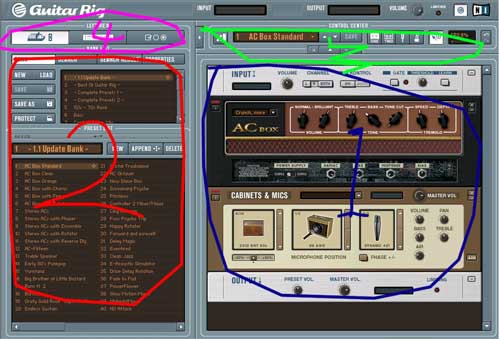
|